Il file DLL ieframe.dll è correlato a Internet Explorer. In molti casi, l'installazione di Internet Explorer causa la visualizzazione di errori ieframe.dll.
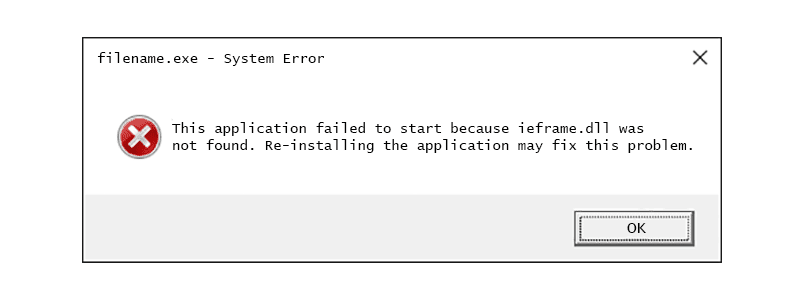
Altre cause includono virus, determinati aggiornamenti di Windows, impostazioni firewall errate, applicazioni software di sicurezza obsolete e altro ancora.
Gli errori di Ieframe.dll sono abbastanza vari e dipendono davvero dalla causa del problema. Di seguito sono riportati alcuni degli errori più comuni relativi a ieframe.dll:
Ris: //ieframe.dll/dnserror.htm#
File non trovato C: WINDOWS SYSTEM32 IEFRAME.DLL
Impossibile trovare il file ieframe.dll
La maggior parte degli errori di tipo ieframe.dll "non trovato" o "mancante" si verifica quando si utilizza Internet Explorer o Visual Basic.
"Res: //ieframe.dll/dnserror.htm" e i messaggi correlati sono molto più comuni e vengono visualizzati nella finestra del browser Internet Explorer stessa.
Il messaggio di errore ieframe.dll si applica a Internet Explorer su qualsiasi sistema operativo Microsoft che supporta qualsiasi versione del browser, inclusi Windows 10, Windows 8, Windows 7, Windows Vista e Windows XP.
Come correggere gli errori Ieframe.dll
Non scaricare in nessun caso il file DLL ieframe.dll individualmente da qualsiasi sito di download DLL. Ci sono molte ragioni per cui il download di DLL da questi siti non è mai una buona idea.
Se hai già scaricato ieframe.dll da uno di quei siti di download DLL, rimuovilo da dove l'hai posizionato e continua con i seguenti passaggi.
-
Riavvia il computer a meno che tu non l'abbia già fatto. L'errore ieframe.dll potrebbe essere un colpo di fortuna e un semplice riavvio potrebbe risolverlo completamente.
-
Aggiorna all'ultima versione di Internet Explorer. Non importa se ti manca ieframe.dll o se ricevi un messaggio di errore del browser, reinstallare o aggiornare all'ultima versione di Internet Explorer ha risolto molti problemi degli utenti con ieframe.dll. -
Usi Visual Basic? In tal caso, modificare il riferimento per Microsoft Internet Controls dall'esistente ieframe.dll a shdocvw.ocx. Salva il tuo progetto e poi riaprilo.
-
Riavvia il router, lo switch, il modem via cavo / DSL e qualsiasi altra cosa utilizzata per comunicare con Internet o altri computer sulla rete. Potrebbe esserci un problema in uno di questi componenti hardware che un semplice riavvio potrebbe risolvere.
-
Scansiona l'intero computer alla ricerca di virus. A volte, l'errore ieframe.dll verrà visualizzato quando il computer è stato infettato da determinati tipi di virus. Usa il tuo software antivirus per eseguire una scansione completa del sistema alla ricerca di infezioni da virus.
-
Disabilita Windows Firewall se hai installato un altro firewall. L'esecuzione contemporanea di due applicazioni firewall può causare problemi.
Anche se sei sicuro che il firewall di Windows sia disabilitato, ricontrolla. È noto che alcuni aggiornamenti di sicurezza Microsoft riattivano il firewall automaticamente anche se un firewall esistente è abilitato in un altro programma software di sicurezza.
-
Aggiorna tutti i firewall non Microsoft e altri software di sicurezza sul tuo computer. È noto che alcuni aggiornamenti di sicurezza di Microsoft causano problemi con il software di sicurezza di altri fornitori che questi fornitori sono responsabili della risoluzione. Controlla i loro siti web per aggiornamenti o service pack e installa quelli disponibili.
Se stai già utilizzando una versione completamente aggiornata del tuo software di sicurezza, prova invece a disinstallare e reinstallare il software. Un'installazione pulita potrebbe interrompere quel fastidioso messaggio di errore ieframe.dll.
-
Installa tutti gli aggiornamenti di Windows disponibili. È vero che alcuni aggiornamenti precedenti di Microsoft possono effettivamente causare alcuni errori ieframe.dll, ma l'installazione di aggiornamenti più recenti, in particolare quelli del software Windows Update stesso, potrebbe aiutare a risolvere il problema. -
Cancella i file temporanei di Internet in Internet Explorer. Alcuni problemi di ieframe.dll potrebbero avere a che fare con problemi di accesso ai file Internet temporanei esistenti.
-
Aumenta la frequenza con cui Internet Explorer verifica la presenza di nuove versioni delle pagine web. Se l'impostazione predefinita è troppo rara e ci sono problemi con alcune pagine, potresti vedere ieframe.dll e gli errori correlati. Aperto inetcpl.cpl dalla finestra di dialogo Esegui (WIN + R) e fare clic / toccare il file Impostazioni nella sezione Cronologia esplorazioni del file Generale tab. Scegli Ogni volta che visito la pagina web se non sei sicuro di cosa scegliere.
-
Disabilita i componenti aggiuntivi di Internet Explorer uno per uno. Uno dei componenti aggiuntivi installati potrebbe causare il problema ieframe.dll. Disattivarli selettivamente ti mostrerà quale, se presente, sta causando problemi.
-
Ripristina le opzioni di sicurezza di Internet Explorer ai livelli predefiniti. Alcuni programmi, anche alcuni aggiornamenti di Microsoft, a volte apportano modifiche automatiche alle impostazioni di sicurezza di Internet Explorer.
Impostazioni di sicurezza errate o iperprotettive a volte possono causare problemi ieframe.dll. Il ripristino di queste impostazioni ai livelli predefiniti potrebbe risolvere il problema.
-
Spostare la cartella dei file temporanei Internet di IE nella posizione predefinita. Se la cartella File temporanei Internet in Internet Explorer è stata spostata dalla posizione originale, oltre alla modalità protetta e al filtro anti-phishing sono abilitati, si verificherà l'errore ieframe.dll.
-
Disabilita il filtro anti-phishing in Internet Explorer. Questa non è un'ottima soluzione a lungo termine se non si dispone di un altro filtro anti-phishing installato, ma è noto che la disabilitazione del filtro anti-phishing di IE consente di correggere i problemi di ieframe.dll in alcune situazioni.
-
Disabilita la modalità protetta in Internet Explorer. La funzione Modalità protetta in Internet Explorer può, in alcune situazioni molto specifiche, essere coinvolta nella generazione di un messaggio di errore ieframe.dll.